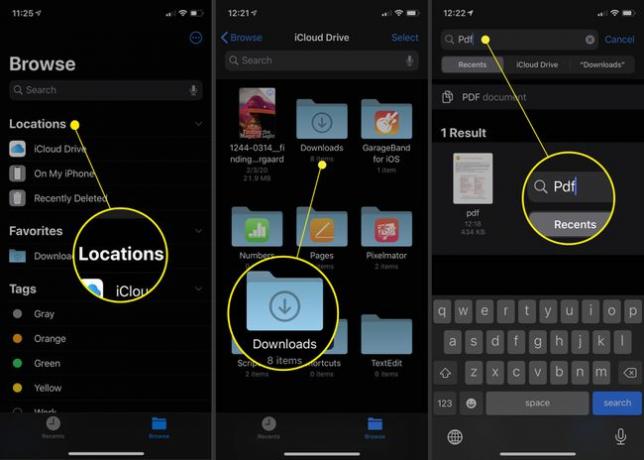Waar zijn de downloads op mijn telefoon?
Snel toegang krijgen tot gedownloade bestanden op uw smartphone is cruciaal als u het meeste uit uw apparaat wilt halen. Of je nu foto's of video's hebt gedownload die in een sms-bericht, e-mailbijlagen of bestanden zijn verzonden terwijl je op internet surft, ze worden allemaal ergens op je telefoon opgeslagen.
Als u een Android-gebruiker bent (Android 7 of hoger), is het lokaliseren van uw downloads vergelijkbaar met het gebruik van Windows Verkenner of Mac's Finder. Als je een iPhone-gebruiker bent met iOS 11 of 12, verbindt de app Bestanden van Apple je met alle opslaglocaties van je apparaat, zowel lokaal als in de cloud.
Waar zijn mijn downloads op Android?
Om door de interne opslag van Android te navigeren, heb je een bestandsbeheer-app zoals Mijn bestanden. Door uw telefoon op een computer aan te sluiten, kunt u ook uw bestanden en mappen beheren. In de meeste gevallen komen dingen die u downloadt terecht in de Downloads map. Afhankelijk van de app kan de locatie echter verschillen.
Google Berichten Downloads op Android
Om toegang te krijgen tot uw Google Berichten-downloads op Android:
Open uw favoriete bestandsbeheerder, tik op Intern geheugenen tik vervolgens op Afbeeldingen.
Selecteer Berichten.
-
Al uw gedownloade afbeeldingen, video's en spraakclips staan in de Berichten map.
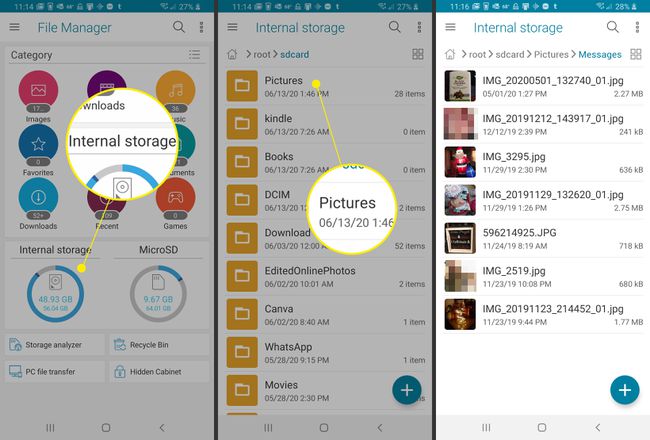
Samsung Berichten Downloads op Android
Om toegang te krijgen tot uw Samsung Berichten-downloads op Android:
Open uw favoriete bestandsbeheerder en kies vervolgens Intern geheugen.
Selecteer Downloaden.
-
Alle bijlagen die zijn gedownload via Samsung Berichten staan in de Downloaden map.

WhatsApp-downloads op Android
Om toegang te krijgen tot je WhatsApp-downloads op Android:
-
Open uw bestandsbeheerder en selecteer Intern geheugen > WhatsApp.
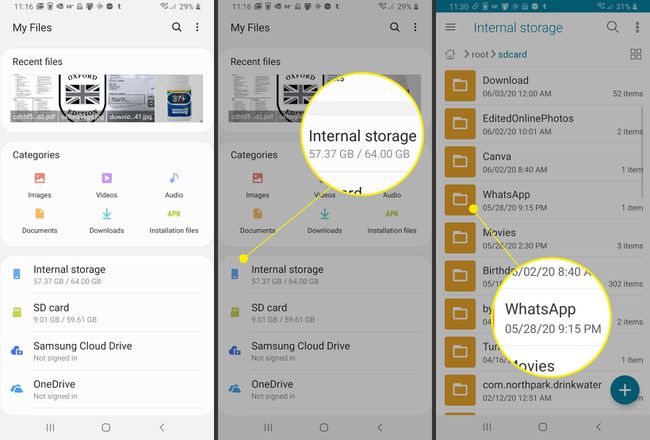
Selecteer Media.
-
Je bestanden en bijlagen worden opgeslagen in hun respectievelijke mappen in de mediamap van WhatsApp.
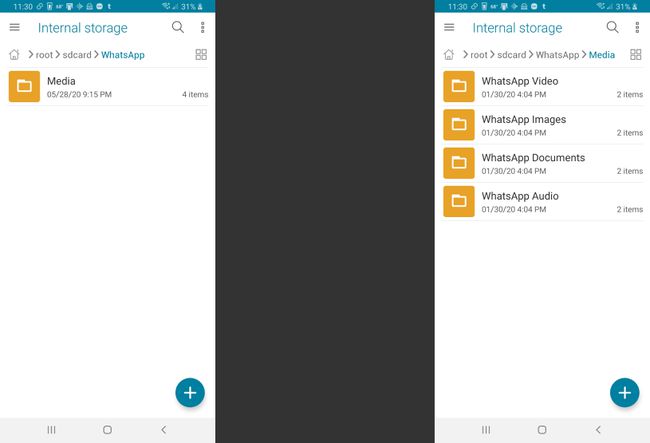
Video's en foto's die zijn gedownload met apps zoals Hangouts en Textra, bevinden zich in hun respectievelijke mappen op uw apparaat Intern geheugen.
Google Chrome-downloads op Android
Om toegang te krijgen tot uw Google Chrome-downloads op Android:
Open uw bestandsbeheerder, ga naar Intern geheugen, kies dan Downloaden.
Alle bestanden en bijlagen die zijn gedownload van Chrome staan in uw Downloaden map.
Gmail-downloads op Android
Om toegang te krijgen tot uw Gmail-downloads op Android:
Open uw bestandsbeheerder, ga naar Intern geheugen, kies dan Downloaden.
-
Alle bijlagen die zijn gedownload van Gmail staan in uw Downloaden map.
Apps zoals Outlook en Samsung Email slaan uw bijlagen ook op in de downloadmap.
Downloads opgeslagen op uw iPhone
iPhone-gebruikers met iOS 11 of nieuwer hebben meer controle over waar gedownloade bestanden worden opgeslagen. In het verleden kwamen downloads terecht op een locatie op basis van het bestandstype. In iOS 11 en hoger hebt u echter toegang tot downloads in de app Bestanden.
In iOS 12 en nieuwer worden afbeeldingen en video's die via Berichten worden verzonden en ontvangen, automatisch opgeslagen in de Foto's-app.
De app Bestanden van Apple is een meer gestroomlijnde manier om toegang te krijgen tot de afbeeldingen, video's en documenten die zijn opgeslagen in uw telefoon-apps en cloudservices. De app Bestanden is in wezen de bestandsbeheerder van de iPhone voor iOS 11 en hoger.
Druk op Bestanden app.
Tik op een optie onder Locaties om de downloads van uw iPhone te verkennen. Of u kunt de Zoeken balk bovenaan het scherm om snel naar het bestand of de afbeelding te zoeken.